Cómo arreglar WhatsApp Web no funciona en PC
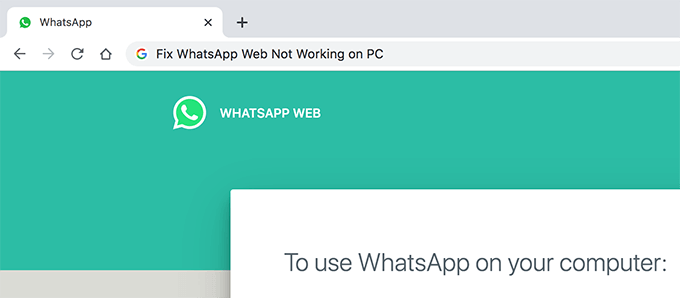
- 3866
- 299
- Sra. María Teresa Rentería
Una de las mejores cosas de WhatsApp es su capacidad de permitirle usar el servicio de mensajería directamente desde cualquier navegador en su computadora. Simplemente puede escanear un código en su computadora desde su teléfono y estará listo para usar la aplicación WhatsApp en su escritorio o máquina de portátiles.
Normalmente, la función funciona bien y no debería tener ningún problema con ella. Sin embargo, hay momentos en los que se pone en buggy y simplemente no funcionará sin importar lo que hagas. Si ya se encuentra en una situación en la que WhatsApp Web no está funcionando en su PC, es posible que desee considerar usar algunos de los métodos que se proporcionan a continuación para solucionar el problema.
Tabla de contenido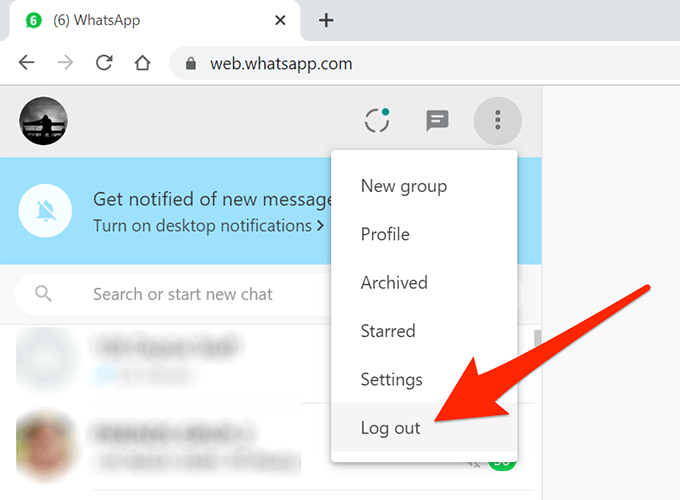
- Lanzar el Whatsapp aplicación en su teléfono, toque los tres puntos en la esquina superior derecha y seleccione WhatsApp Web. Le ayudará a establecer una conexión con su PC.
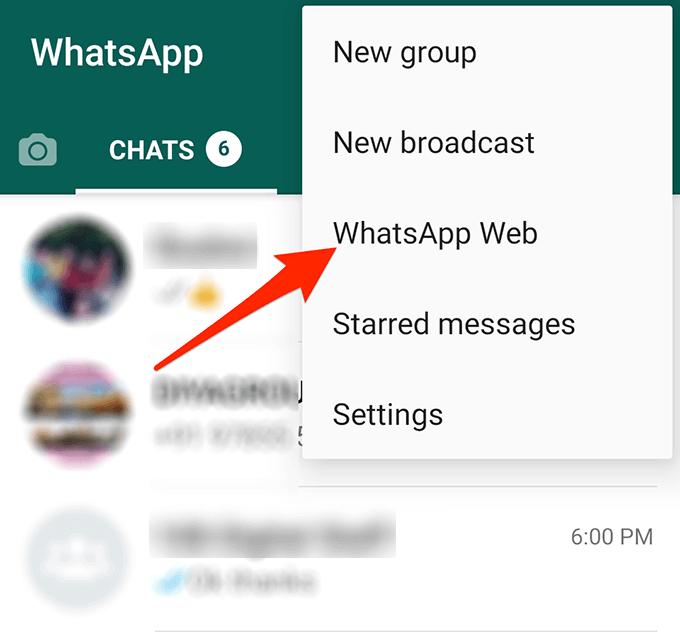
- La cámara se abrirá en su teléfono, permitiéndole escanear el código WhatsApp Web QR. Use su teléfono para escanear el código que se muestra en la pantalla de su PC.
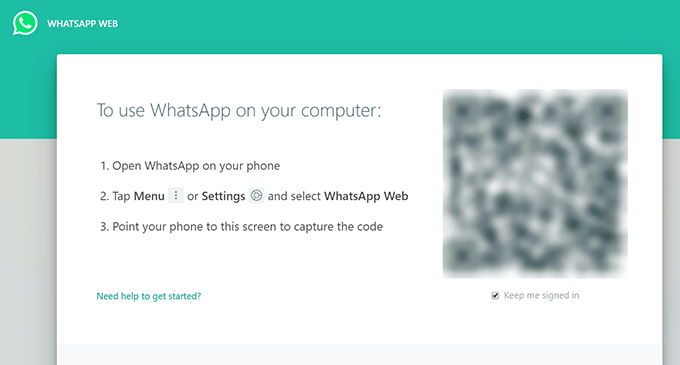
- Se volverá a registrar en WhatsApp Web y, con suerte, debería funcionar sin ningún problema.
Use el modo de incógnito en su navegador
Una ventana de navegador web normal lleva consigo todo su caché, cookies y otros archivos. Estos archivos a veces pueden interferir con el funcionamiento de WhatsApp.
Una ventana de incógnito, por otro lado, no utiliza ninguna de sus cookies y datos del sitio existentes, por lo que se le sugiere que pruebe WhatsApp Web en ella y vea si ayuda a solucionar el problema.
- Si es un usuario de Chrome, haga clic en los tres puntos en la esquina superior derecha y seleccione Nueva ventana de incognito.
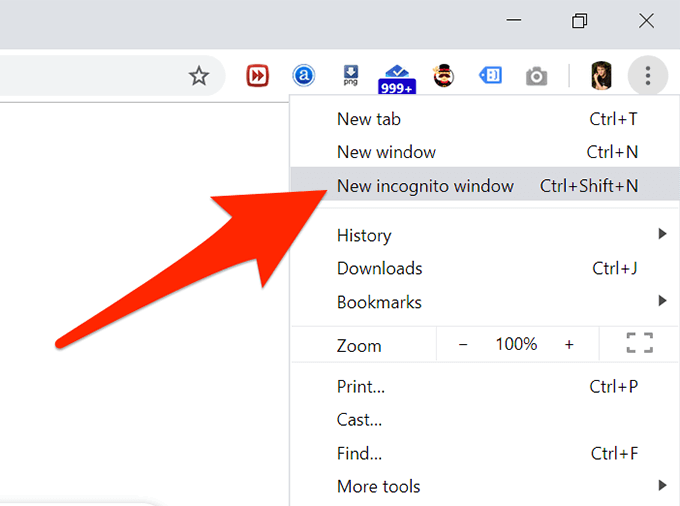
- Los usuarios de Firefox deben hacer clic en las tres líneas horizontales en la esquina superior derecha y seleccionar Nueva ventana privada Para abrir el modo de incógnito.
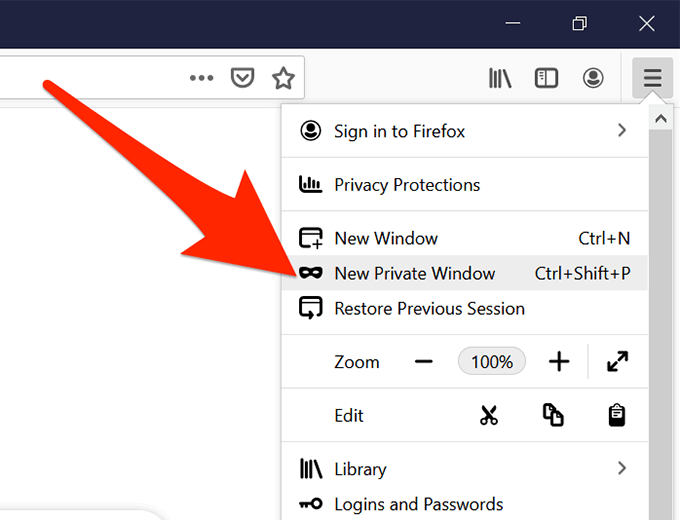
- Escriba https: // web.whatsapp.com en la barra de direcciones y golpear Ingresar.
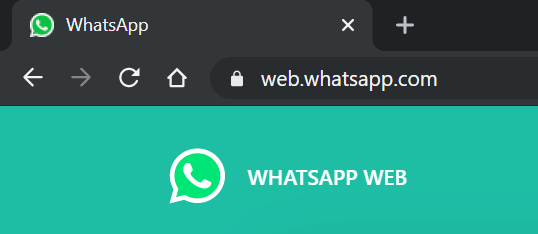
- Siga el procedimiento de inicio de sesión habitual para iniciar sesión en su cuenta de WhatsApp.
Si fueron los datos del navegador los que causaron el problema, el modo de incógnito debería solucionarlo y ya no tendrá el problema de WhatsApp Web no funcionando en su PC.
Clear Cookies en sus navegadores
Una ventana de incógnito hace el trabajo, pero tan pronto como lo cierras, estás cerrado de WhatsApp Web. Debe iniciar sesión en la cuenta cada vez que desee acceder a ella, lo que lleva mucho tiempo y es molesto.
Otra forma de solucionar un problema del navegador es borrar las cookies en su navegador.
Clear Cookies en Google Chrome
- Haga clic en los tres puntos en la esquina superior derecha de su navegador y seleccione Ajustes.
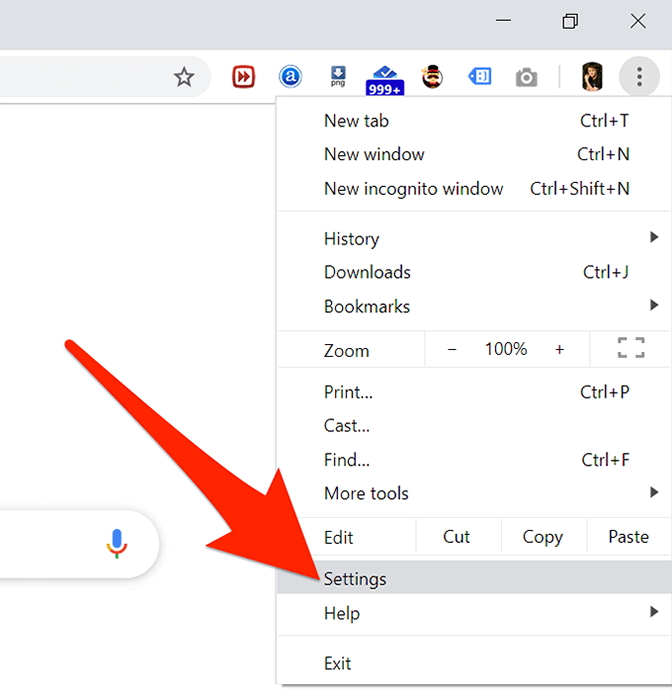
- Haga clic en Avanzado en la siguiente pantalla y luego seleccione Eliminar datos de navegación.
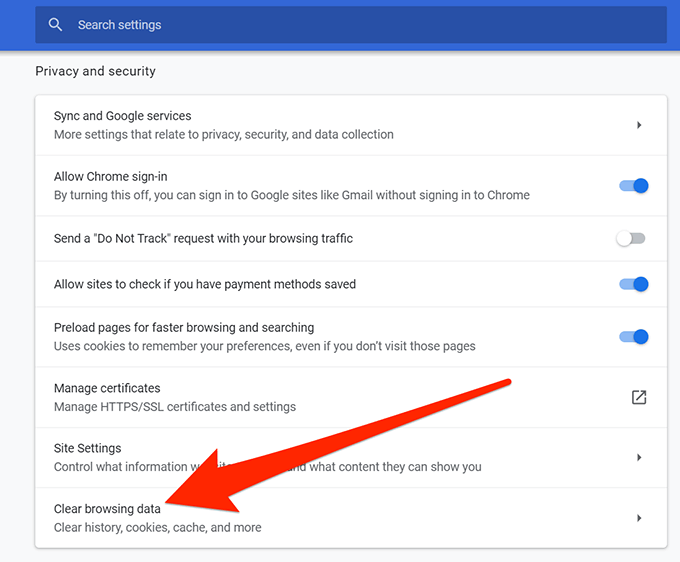
- Asegúrate de estar en el Básico pestaña. Seleccionar Todo el tiempo desde el Intervalo de tiempo menú. Luego verifique la opción que dice Cookies y otros datos del sitio y haga clic en Borrar datos.
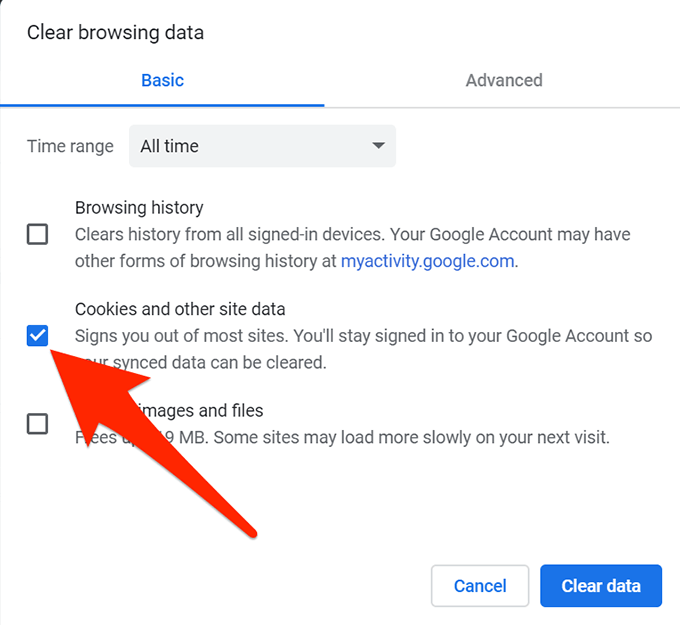
Galletas claras en Firefox
- Haga clic en las tres líneas horizontales en la parte superior y seleccione Opción.
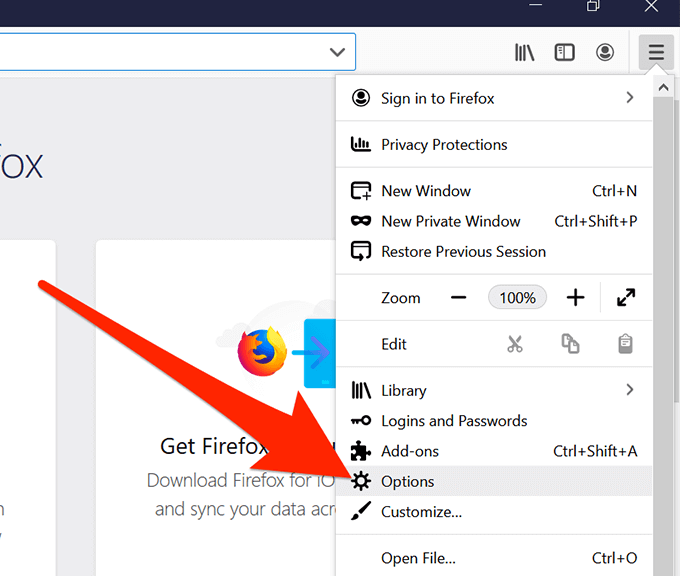
- Seleccionar Privacidad y seguridad Desde el menú de la barra lateral izquierda.
- Clickea en el Borrar datos botón en el panel lateral derecho.
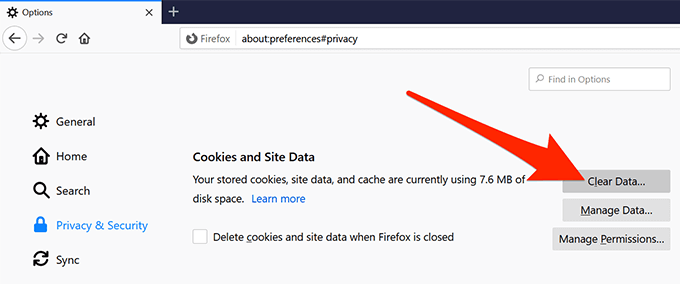
- Marque la primera casilla que dice Cookies y datos del sitio y luego haga clic en Claro.
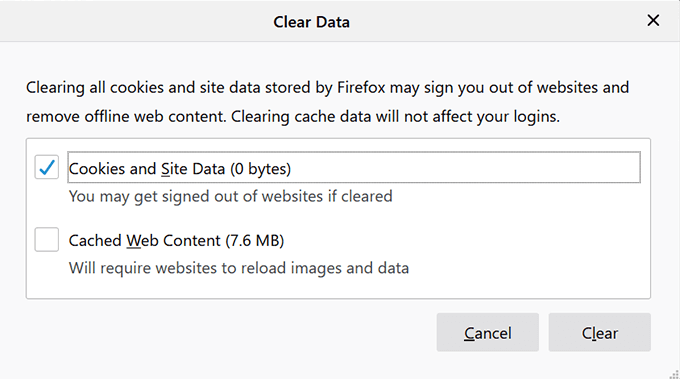
Ahora que las cookies se borran, inicie el sitio web de WhatsApp en su navegador e inicie sesión en su cuenta. Debería funcionar bien esta vez.
Deje que WhatsApp omite su configuración de red
Una de las razones por las cuales WhatsApp Web no funciona en su PC es porque su firewall o configuración de red evita que el sitio de WhatsApp se cargue.
Si ese es el caso, deberá comunicarse con el administrador de su red y pedirles que sean blancas los siguientes dominios para que estén permitidos en su red:
- web.whatsapp.comunicarse
- *.web.whatsapp.comunicarse
- *.whatsapp.neto
Una vez que se permitan estos sitios, podrá acceder a ellos y usar WhatsApp Web en su PC.
Deshabilite el servicio VPN en su PC
Si tiene una VPN habilitada y ejecutada en su PC, es posible que desee intentar apagarlo para ver si resuelve el problema. WhatsApp puede detectar su IP VPN como un usuario no autorizado y puede evitar que use su cuenta.
Puede desactivar su VPN temporalmente iniciando la aplicación VPN y seleccionando la opción Desactivar. Puede volver a encenderlo cuando haya terminado de usar WhatsApp Web.
Utilice el solucionador de problemas de Internet en su PC
Si todavía enfrenta problemas con WhatsApp Web en su PC, puede usar el Subroyector de Internet en su PC para averiguar la causa del problema.
- Lanzar el Ajustes aplicación en su PC y seleccionar Actualización y seguridad.
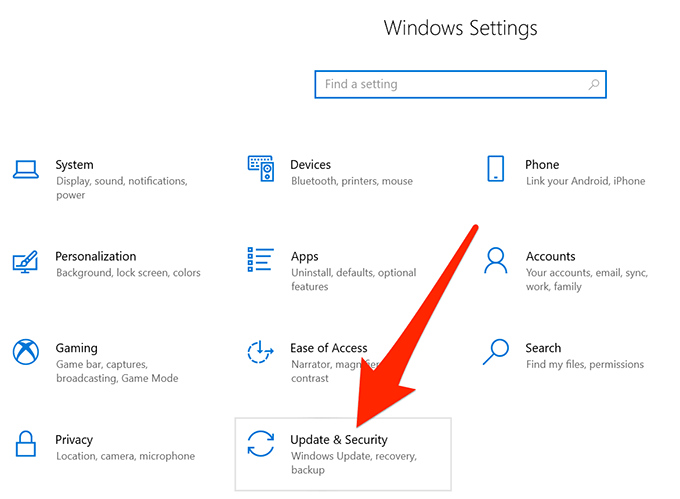
- Haga clic en Resolución de problemas en la barra lateral izquierda.
- Haga clic en Conexiones a Internet en el panel lateral de la derecha y seleccione Ejecute el solucionador de problemas.
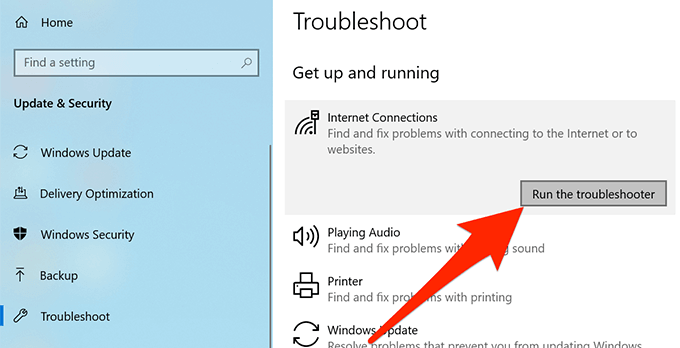
- Elegir Ayúdame a conectarme a una página web específica.
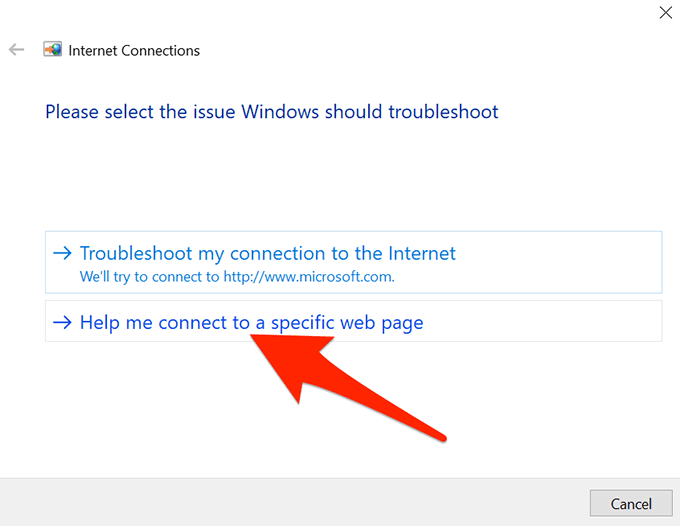
- Ingrese en https: // web.whatsapp.com en el campo en su pantalla y haga clic en Próximo en el fondo.
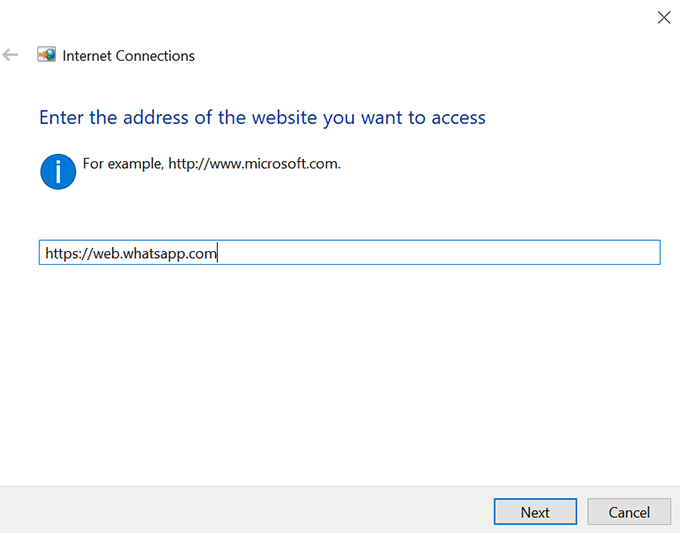
- El solucionador de problemas le hará saber la causa de su problema.
Luego puede tomar las acciones requeridas para solucionar el problema de la red o Internet en su PC.
- « Cómo preservar y extender la duración de la batería de su dispositivo
- Cómo programar un correo electrónico para salir a una hora establecida »

